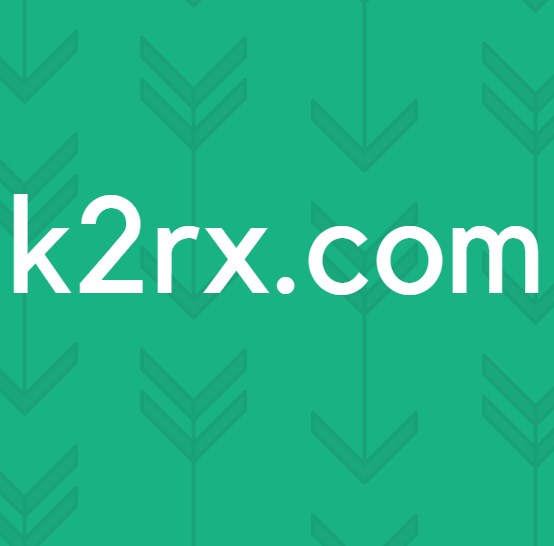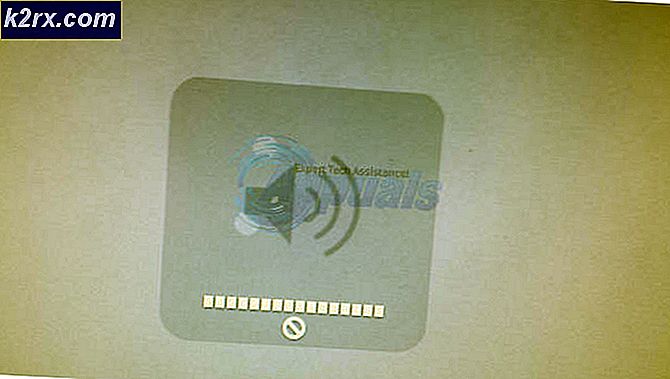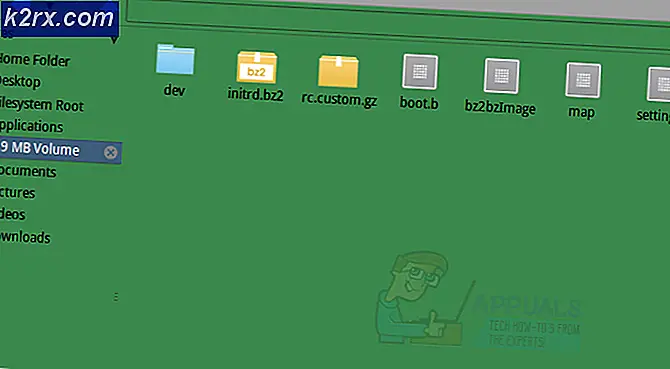Sådan rettes Adobe InDesign manglende plugins-fejl
Manglende plugins-fejl opstår af brugere, når de åbner en fil, der er afhængig af et specielt installeret plugin. Plugins er et softwareprogram, der tilføjer en ny funktion til Adobe InDesign, og de er udviklet af Adobe Systems og også andre softwareudviklere som en tredjeparts tilføjelse.
Brugeren får manglende plugin-fejl når de enten mangler plugins, eller der er problemer med inkompatibilitet. Dette sker normalt, når brugere opretter en fil i en version på Adobe InDesign og derefter porterer den til en anden nyere version. Dette kan også skyldes, at når InDesign opdateres til en nyere version, og ældre plugins bliver inkompatible med den nyere version af Adobe InDesign. Dette kan være meget frustrerende, når en bruger har hundredvis af filer i en pakke, der mangler plugins.
Metode 1: Eksporter filen i IDML-format
InDesign har mulighed for at eksportere filen i IDML-format, som giver dig mulighed for at ignorere pluginafhængighed. IDML står for InDesign Mark-Up Language fra Adobe. Det er XML-baseret formatfil, der muliggør bagudkompatibilitet med nyere versioner af InDesign. Dette betyder, at filerne, der er oprettet og gemt i tidligere versioner af Adobe InDesign, også kan bruges i nyere versioner uden fejl.
- Mens du har åbnet din projektfil, skal du gå til Fil Menu, og klik på Eksport mulighed
- I Gem som skriv vælg .idml formatere og navngive filen og klikke Gemme
Vælg .idml-format i typen Gem som, og navngiv filen, og klik på Gem
- Når du har .idml-filen, kan du åbne den i en tidligere version af InDesign og eksportere den til .indd format, der fjerner alle de plugins-oplysninger, der er gemt i den fil, og du vil permanent kunne slippe af med Plugin-afhængighed.
Metode 2: Brug InExUtils Utility
InExUtils er et tredjepartshjælpeprogram, der giver dig mulighed for at gemme dine InDesign-filer, selvom dine filer er pålidelige med visse plugins, der mangler. Det foretager heller ikke ændringer i indholdet. Det er i stand til at gemme alle de åbne dokumenter på én gang uden at du behøver at gøre dette manuelt til hvert dokument, som kan være besværligt og kan spilde en masse tid.
- Download plugin herfra.
- ZIP-filen har .exe fil til både Mac og Windows. Kør den eksekverbare fil afhængigt af dit operativsystem for at installere pluginet
- Når du er installeret, skal du genstarte din AdobeIn-designapplikation (hvis den allerede kører) og gå til Menu> InExUtils> Ignorer manglende plugins (Alle Docs). Dette ignorerer alle de manglende plugin-oplysninger for alle de dokumenter, der er åbne (du vil kun kunne se denne mulighed, når du har åbnet dokumenter).